Hvordan annullerer jeg App Store-abonnementer via iTunes og iOS?
Miscellanea / / August 05, 2021
I Apple App Store er der forskellige apps, der kræver et abonnement. Nogle af dem er gratis, men de fleste kommer også med betalte abonnementer. Men hvad sker der, når du abonnerer på et bestemt program, men derefter afinstallerer du det senere, da det ikke længere er nyttigt for dig? Du fortsætter med at betale for sine abonnementer, selv efter det. Apple opsiger ikke automatisk dit applikationsabonnement, når du afinstallerer det. Så du bliver nødt til at opsige abonnementet for manuelt.
Annullering af abonnement via App Store og iTunes er anderledes, og vi vil guide dig gennem begge processer. Hvis det ikke er markeret, fortsætter dit abonnement på en bestemt dag med at blive fornyet. For at stoppe fornyelsen skal du følge nedenstående trin, så dine penge går ikke til spilde.
Alle de apps, der kræver abonnement, kommer normalt med en prøveperiode for at vise dig, hvad applikationen har at tilbyde. Når du er tilfreds med applikationen, abonnerer du på den, og abonnementet fortsætter med at blive fornyet automatisk i en månedlig, årlig eller visse dage cirkel. Så hvordan opsiger du dit abonnement, når du holder op med at bruge applikationen? Lad os guide dig gennem processerne.
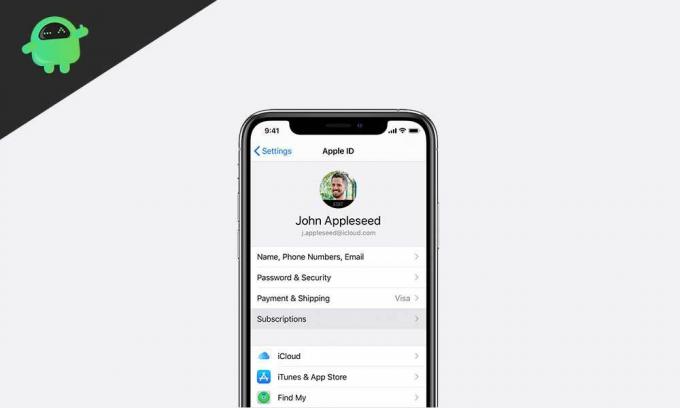
Sådan annulleres abonnement på App Store?
Proceduren for annullering varierer afhængigt af den enhed, der bruges. Hvis du er en iPad- eller iPhone-bruger, starter du annulleringsprocessen ved at indtaste din Apple-id. Igen, hvis du er en Mac-bruger eller udfører denne procedure på en Windows-pc, skal du bruge iTunes-værktøjet.
Annuller App Store-abonnement via iOS:
For at opsige abonnementet via din iPad eller iPhone skal du først sørge for, at du ikke har afventende betalinger. Sørg derefter for, at du har den nyeste version af iOS, der kører på din enhed. Nu er processen virkelig enkel og involverer kun et par trin. Disse er :
- Gå til Indstillinger.
- Rul ned og tryk på "iTunes & App store."
- Tryk på indstillingen "Se Apple ID."
- Brug Face ID eller Touch ID, hvis du bliver bedt om det.
- Tryk på ikonet "abonnement".
- Nu vil du se en liste over alle de abonnerede applikationer under din konto.
- Tryk på den applikation, du vil opsige abonnementet for, og vælg "opsig abonnementet."
Ved vellykket afmelding af applikationen modtager du bekræftelsen i din e-mail, der er knyttet til din Apple-konto.
Annuller abonnement på App Store via iTunes:
Nu skal du muligvis afmelde dig, hvis du ikke længere er en iPhone-bruger. Måske mistede du det, eller måske flyttede du lige til Android. I et sådant tilfælde skal du installere iTunes på din pc for at afmelde de applikationer, du ikke længere har brug for. Hvis du ejer en Mac, vil iTunes være der som standard. Alt hvad du skal gøre er at opdatere iTunes-appen på din Mac. Og hvis du ikke ejer en Mac, kan du installere iTunes fra Apples websted direkte på din Windows-pc. Når du har iTunes på din pc, skal du bare følge nedenstående trin for at afmelde dit applikationsabonnement.
- Åbn iTunes, og log ind på din Apple-konto, hvis abonnementer du skal ændre.
- Tryk på "Konto", så bliver du logget ind.
- Nederst finder du indstillingerne for "indstillinger". Klik på den, og se derefter efter abonnementskolonnen.
- Her vil du se en liste over alle dine applikationer, du abonnerer på. Tryk på det program, du vil afmelde, og en "rediger" -indstilling vises ved siden af den.
- Klik på "rediger", og vælg derefter indstillingen "opsig abonnement", og du er færdig med den månedlige fornyelse for den applikation.
Herefter modtager du en e-mail på din e-mail med alle faktureringsoplysninger under abonnementsperioden. Dette er en engangsproces, og når du først har gjort dette, behøver du ikke bekymre dig om det nogensinde igen. Tjek ligeledes vores Tips og tricks til iPhone, PC tip og tricksog Android tip og tricks for flere sådanne tip og tricks.
En techno-freak, der elsker nye gadgets og altid er vild med at vide om de nyeste spil og alt, hvad der sker i og omkring teknologiverden. Han har en massiv interesse for Android og streaming-enheder.

![Sådan installeres Stock ROM på iVooMi Z1 [Firmware File / Unbrick]](/f/ec72a35175d1545647a5f7a32185774f.jpg?width=288&height=384)

![H96-P Mini-projektor-firmware [5.1.1 Lollipop]](/f/0760b928b28f24a6d5ed0a58a56605a1.jpg?width=288&height=384)